How To Add Google Analytics 4 To Shopify [2025]
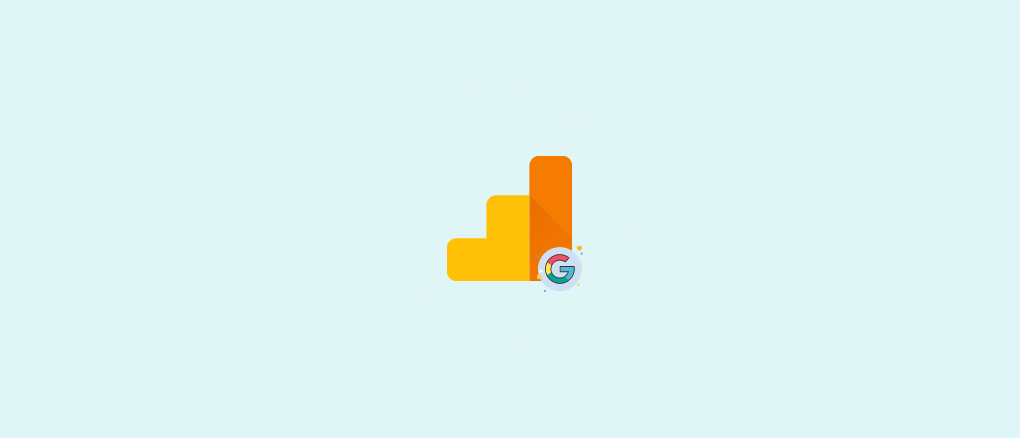
Sin datos, hacer mejoras en tu tienda de Shopify es como jugar a ponerle la cola al burro.
Afortunadamente, Google Analytics es una de las formas más poderosas (y gratuitas) de medir varios Métricas de rendimiento de eCOM.
Si se hace bien, la integración de Shopify con Google Analytics te permite obtener más información sobre el comportamiento de navegación de tus clientes, descubrir sus hábitos de compra, ajustar tu sitio web para generar más ventas y más.
Sin embargo, Google Analytics no es la plataforma más intuitiva que existe. Si eres nuevo en el comercio electrónico, puede resultar algo difícil de dominar.
En esta guía, te mostraremos cómo añadir Google Analytics a tu tienda y cómo empezar a usarlo para mejorar tu experiencia de compra y generar más ingresos.
¡No perdamos el tiempo!
Por qué necesitas agregar Google Analytics a Shopify
Si tuvieras una tienda física, podrías observar a tus clientes en acción. Podrías interactuar con ellos y conocer sus motivaciones, averiguar qué productos les gustan, etc.
En línea, este no es el caso. Por eso, recopilar datos y estudiar los KPI relevantes es el sustituto digital de esta interacción tradicional entre el propietario y el cliente.
Los datos pueden ayudarlo a analizar las brechas en su Embudo de ventas de ecom, crea una imagen del comportamiento de los clientes en tu sitio, descubre tus puntos débiles y optimiza tu tienda para obtener conversiones y ventas.
Si bien los análisis de Shopify son indudablemente útiles, Google Analytics tiene más fuerza. Además, los necesitarás si estás pensando en publicar anuncios de remarketing de Google.
Cómo agregar Google Analytics a Shopify
Vamos a cubrir dos métodos para conectar Google Analytics a Shopify:
- El método clásico (conocido como Universal Analytics)
- El nuevo método (conocido como etiqueta global de sitio)
Si acabas de empezar, te recomendamos que utilices el método clásico. Es muy fácil y estará listo y funcionando en un par de minutos.
Afortunadamente, la cofundadora de Reconvert, Ruth, explica ambos métodos en este breve vídeo:
Y si quieres que el vídeo vaya acompañado de instrucciones paso a paso por texto, las encontrarás a continuación (¡además de algunos consejos adicionales sobre cómo aprovechar al máximo tus métricas al final!)
El método clásico (añadir Universal Analytics a Shopify)
Este método anticuado de configurar Google Analytics no te permitirá realizar un seguimiento de cosas como las descargas y descargas de aplicaciones. Pero para el 99% de las tiendas de Shopify, eso no es un problema, ya que probablemente solo te importe tu sitio web.
Estos son cuatro sencillos pasos para empezar:
1. Configurar una cuenta de Google Analytics
- Dirígete al Página de inicio de Google Analytics y crea una nueva cuenta (puedes iniciar sesión con tu cuenta de Google habitual si tienes una).
- Haga clic 'Comenzar a medir' y, a continuación, introduzca el nombre de su cuenta.
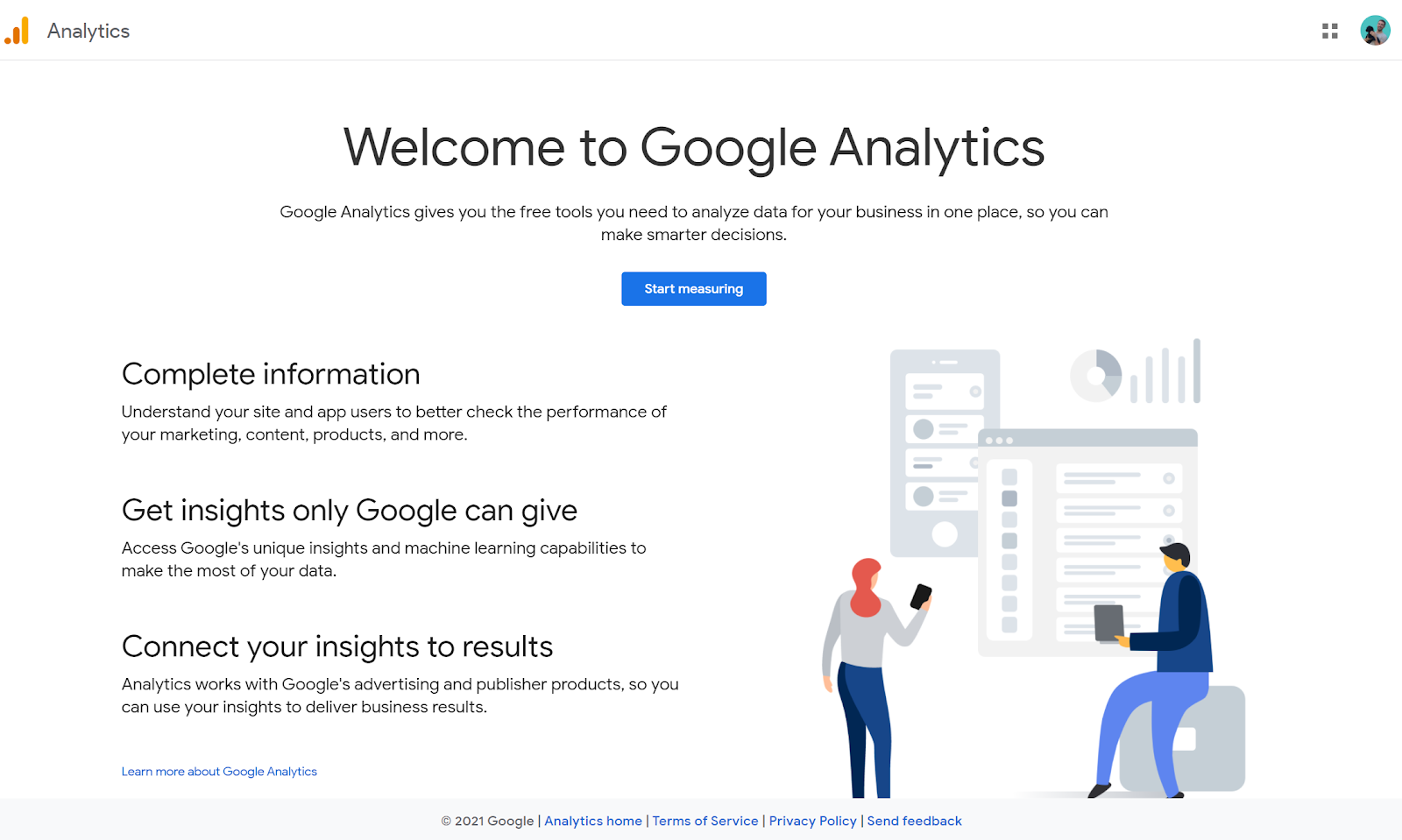
2. Cree una propiedad de análisis universal
- En la página siguiente, se te pedirá que configures un «Propiedad.'
- Entrar '[nombre de tu tienda] + universal' para que pueda identificar la propiedad en una fecha posterior.
- A continuación, haga clic 'Mostrar opciones avanzadas' para abrir el menú desplegable.
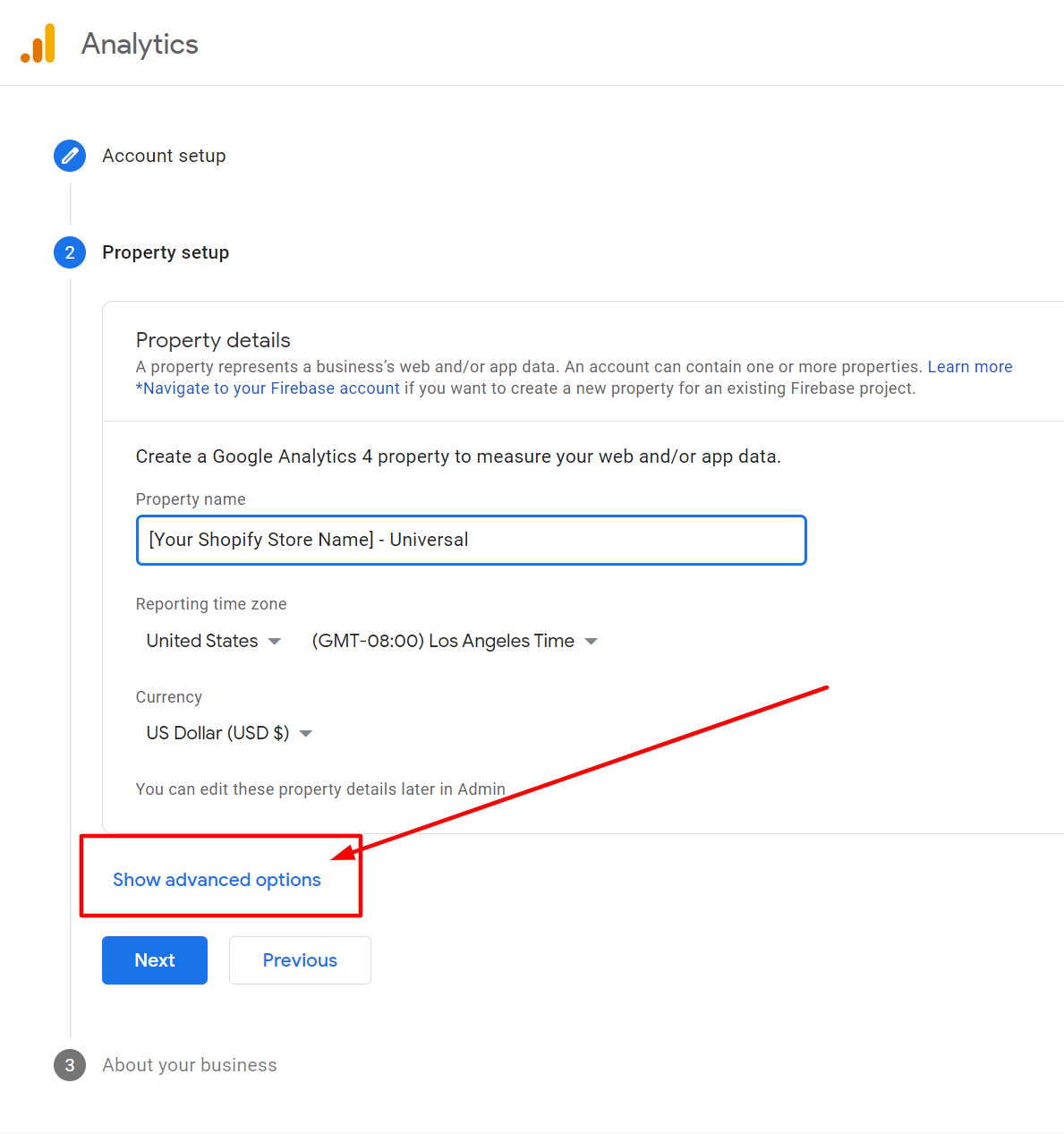
- Desde aquí, activa la opción de «Crear una propiedad de Universal Analytics». Este paso garantiza que Google te dé un código de seguimiento que se integre fácilmente con Shopify (es decir, uno que comience con «UA-»).
- Ingresa tu URL de Shopify. Elige «Crear únicamente una propiedad de Universal Analytics» y pulsa 'Próxima. '

- En la página siguiente, se te pedirá que introduzcas la información de tu empresa.
- Una vez que lo hayas hecho y aceptado los términos y condiciones de Google, se te redirigirá a la página con tu nuevo código de seguimiento:

3. Copia y pega tu código en Shopify
- Una vez que hayas creado tu identificador de seguimiento, copia el código (empieza por UA-) y pasa a tu Administrador de Shopify.
- En el menú de la derecha, haz clic 'Tienda en línea'. Luego golpea «Preferencias» desde el menú desplegable. A continuación, desplázate hacia abajo hasta que veas 'Google Analytics' y pega tu código en la caja.
- Haga clic en 'Guardar. '

4. Pon a prueba tu integración de Shopify con Google Analytics
El último paso es asegurarse de que todo funciona correctamente.
- Ve tu tienda en una pestaña y vuelve a tu cuenta de Google Analytics en otra pestaña.
- En la página de inicio de tu cuenta de Analytics, deberías ver que apareces como «Usuario activo. '
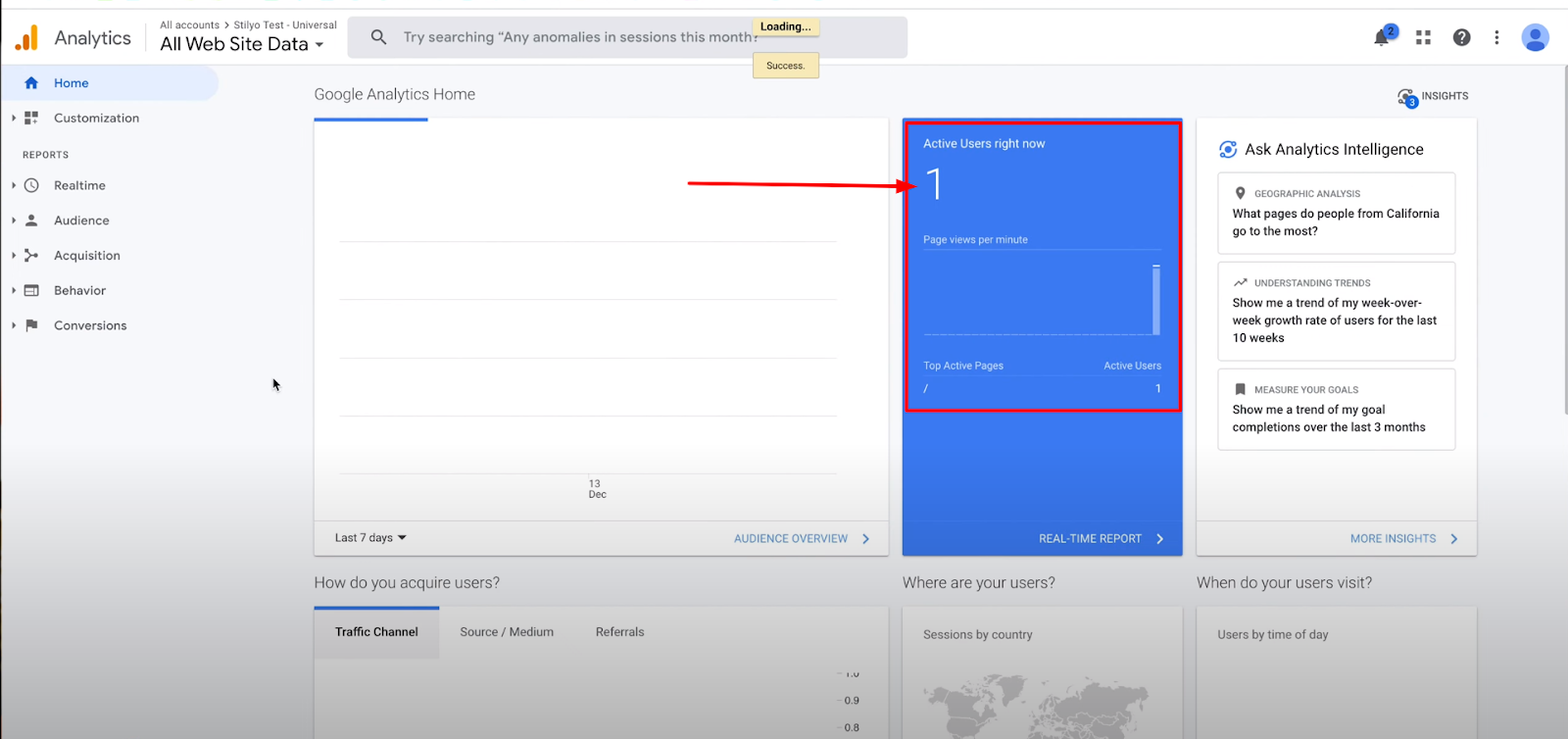
¡Felicidades! ¡Tu cuenta de Google Analytics se ha integrado correctamente con tu tienda de Shopify!
El nuevo método (agregar etiqueta global de sitio)
La etiqueta global (gtag) es el nuevo método para integrar tu tienda de Shopify con Google Analytics.
Google introdujo la etiqueta global para facilitar el uso de tus datos en todos sus servicios, como Analytics, Google Tag Manager, Adwords, Firebase, etc.
En el momento de escribir este artículo, Shopify no facilita la integración con este método. Sin embargo, no es muy difícil.
Por lo tanto, si quieres seguir la ruta global de las etiquetas de sitios web, sigue estos pasos:
1. Elimine cualquier código UA existente
Lo primero que tienes que hacer es eliminar todos los códigos de Universal Analytics que hayas usado anteriormente. (si no has usado ninguno, pasa al segundo paso)
- Para ello, diríjase a su Panel de control de Shopify. Haga clic 'Tienda en línea' en el panel derecho. A continuación, haga clic «Preferencias».
- Desplázate hacia abajo hasta que encuentres «Google Analytics» y borra los códigos que hayas pegado previamente allí.
2. Crea una nueva propiedad en Google Analytics
- Ve a tu panel de control de Google Analytics. En el panel de la izquierda, haz clic 'Administrador'. A continuación, haga clic 'Crear propiedad' en la parte superior de la columna central.

- En la siguiente pantalla, añadir un nombre para su propiedad y luego presione «Siguiente.'
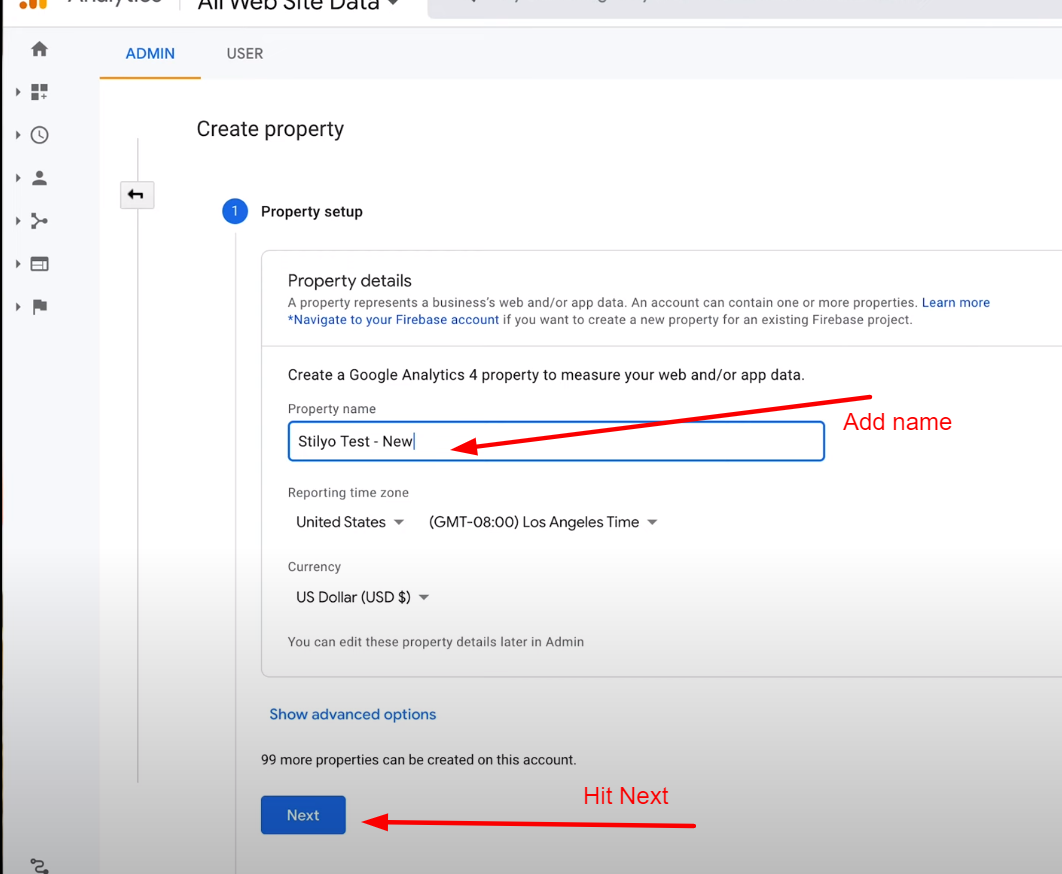
- Ahora serás redirigido a tu nueva página de inicio (que tiene un aspecto diferente al método uno). Para añadir nuestra nueva etiqueta de análisis a tu tienda de Shopify, haz clic en «Web.'
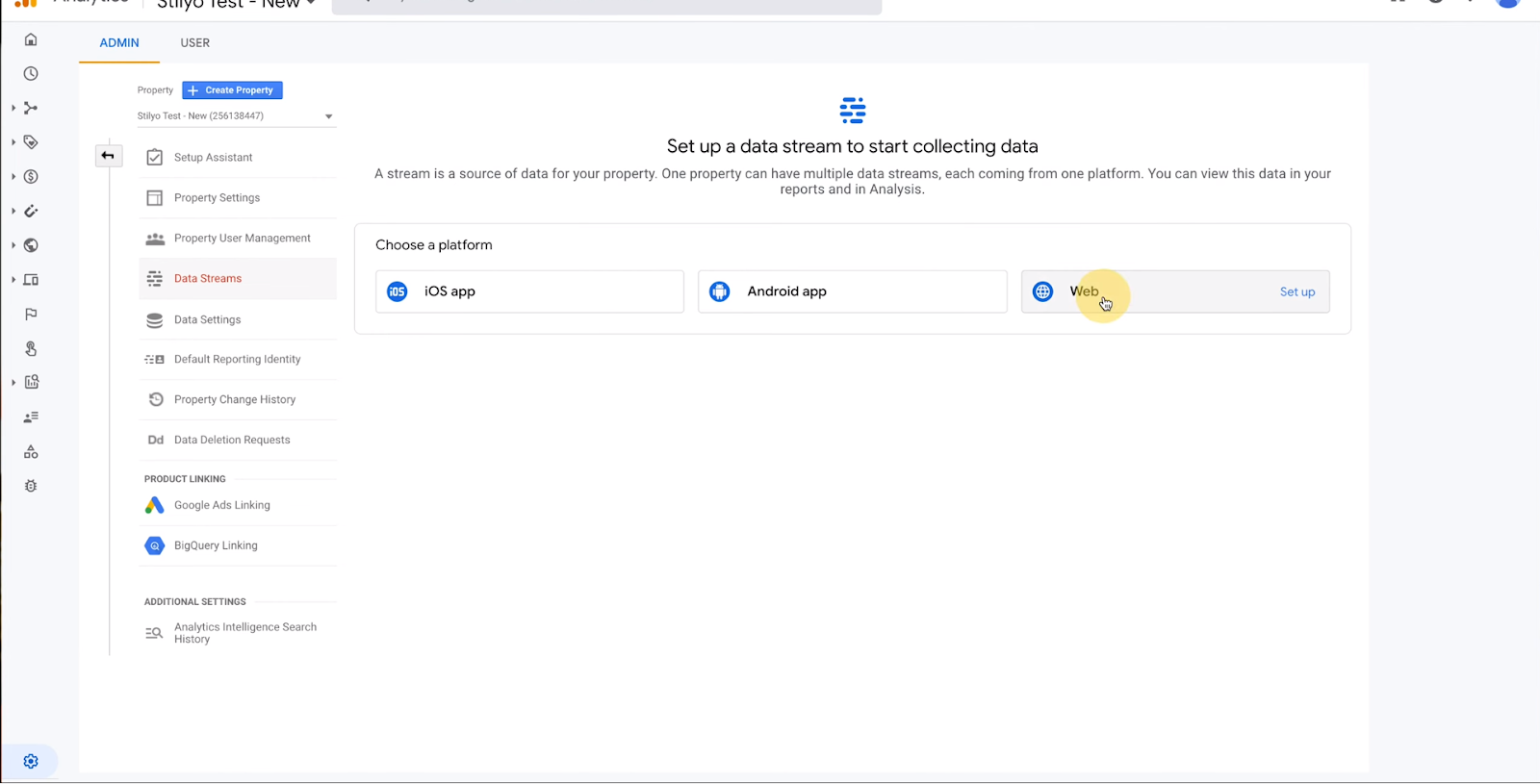
- A continuación, introduzca su URL del sitio web y tu nombre de Stream. A continuación, haz clic 'Crear transmisión'

- En la página siguiente, en»Instrucciones de etiquetado, 'elegir'Etiqueta de sitio global'y copiar el código a tu portapapeles.
Como puedes ver, Google requiere que agreguemos este código a <head>todas las páginas. Si bien esto suena abrumador, Shopify lo hace bastante fácil.
3. Añade la «etiqueta global de sitio» a tu tema de Shopify
Una advertencia para este paso: si tienes una tienda con tráfico y clientes, te recomendamos que no edites tu tema «En vivo».
En cambio, simplemente duplica tu tema y edite el código de la copia «no activa». Esto significa que no es gran cosa si las cosas salen mal.
Con eso en mente, sigamos adelante.
- Regresa a tu Panel de control de Shopify y navegue hasta 'Tienda en línea. '
- Navega hasta el 'Temas'.
- Haga clic en 'Acciones'
- Haga clic en 'Editar código'desde el menú desplegable para abrir el código de tu tema.
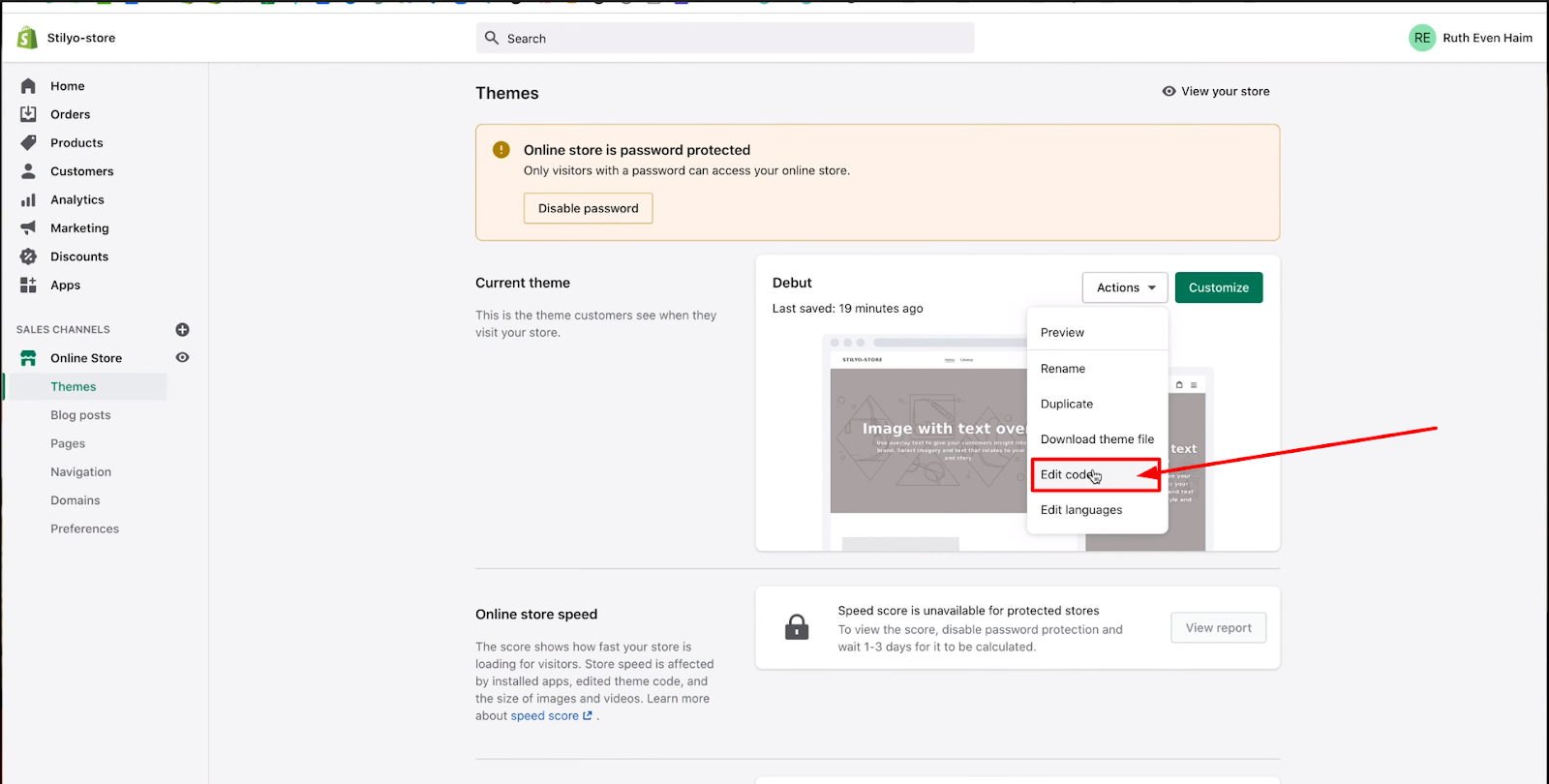
- A continuación, haga clic en 'tema.líquido'.
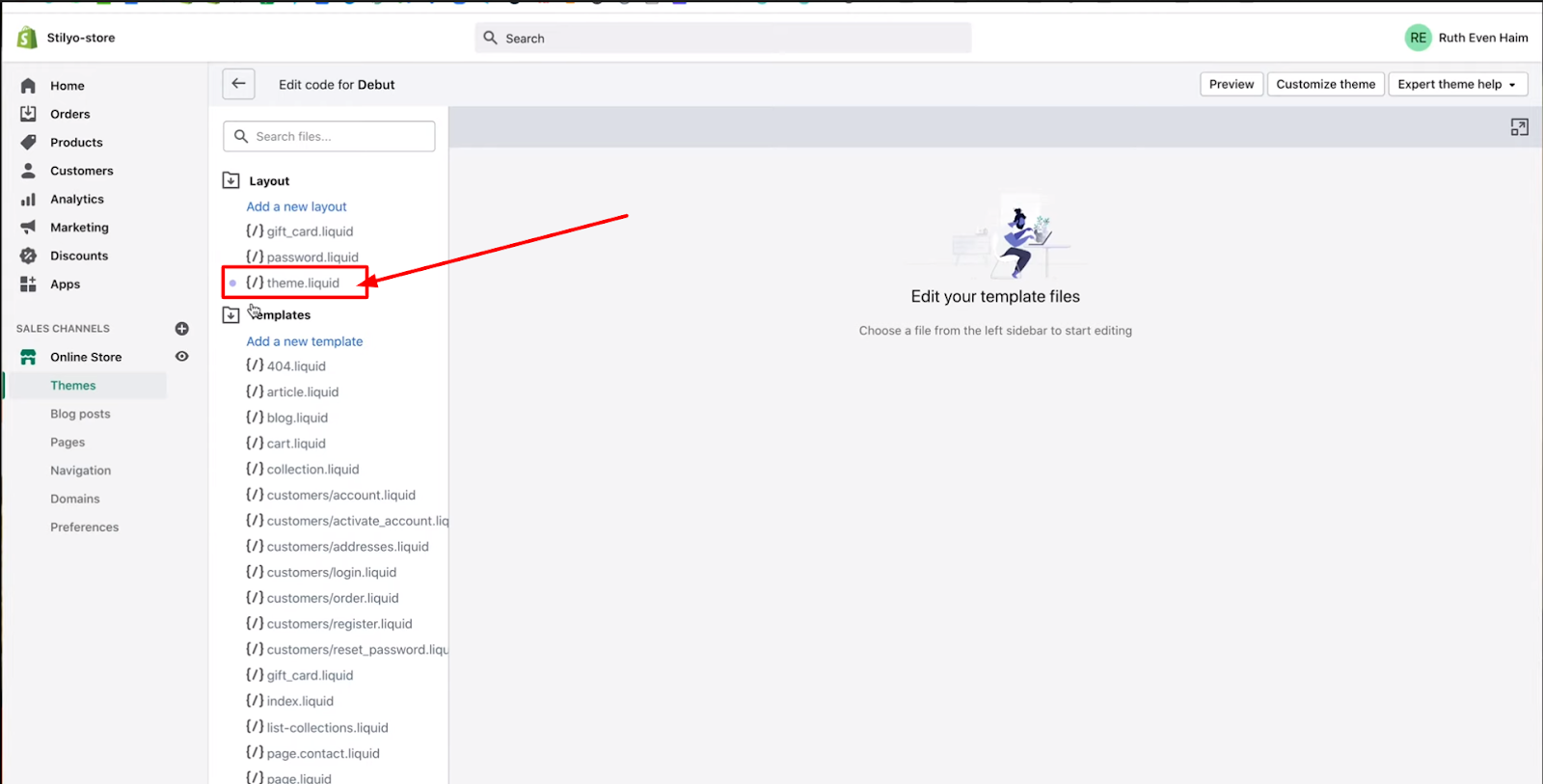
- Una vez que hayas abierto «theme.liquid», presiona 'Ctrl+f'(o el comando + f en iOS) para abrir el cuadro de búsqueda.
- Escriba '/cabeza'en el cuadro de búsqueda para navegar a la sección correcta.
- Pega la etiqueta copiaste de Google Analytics por encima del «cierre» del encabezado (indicado por </head>)

- Haga clic en 'Guardar'
- Ve tu tienda online en una pestaña nueva.
- En otra pestaña, vuelve a Google Analytics para ver si apareces en la vista en vivo (nota: esta integración puede tardar hasta 30 minutos en empezar a funcionar)
Jerarquía de cuentas de Google Analytics
A veces, la jerarquía de una cuenta de Google Analytics puede resultar un poco confusa. Especialmente si eres nuevo en esto. Entonces, aquí tienes un resumen rápido de los tres niveles si no estás seguro hasta ahora.
- Cuenta: Este es su punto de acceso a Google Analytics. Puede tener varios sitios web/tiendas en una sola cuenta. Estas se conocen como «propiedades».
- Propiedad: Una propiedad es un sitio web, una aplicación móvil o un dispositivo desde el que se recopilan datos. (es decir, tu tienda de Shopify). Estos datos se pueden representar de varias formas conocidas como «vistas».
- Vistas: Una «vista» es su punto de acceso a los informes. Estos informes pueden ser una descripción general de todos los datos del sitio, los datos de Adwords de tu tienda, los datos relacionados con un subdominio específico o muchas otras cosas.
Optimización de Google Analytics para el comercio electrónico
De acuerdo, una vez que hayas completado tu integración básica de Shopify con Google Analytics, es hora de ir un paso más allá y habilitar el análisis de comercio electrónico.
Esto le permitirá realizar un seguimiento de métricas útiles específicas del comercio electrónico, como los datos de los usuarios, como las compras, los productos populares y más.
He aquí cómo hacerlo:
- En el panel de control de Analytics, haz clic en Administrador en la esquina inferior izquierda.
- Navega hasta el 'Ver'quieres.
- En la columna de visualización, haga clic en 'Configuración de comercio electrónico.'
- Set Habilitar el comercio electrónico a ON.
- Haga clic en 'Guardar'.
Ahora podrás ver los datos específicos del comercio electrónico yendo a Conversiones>Comercio electrónico>Descripción general.

Cómo usar Shopify Google Analytics para mejorar tu negocio
De acuerdo, has configurado Google Analytics para Shopify. ¿Qué es lo siguiente?
Si eres como la mayoría de las personas, es probable que te sientas un poco abrumado por la gran cantidad de datos disponibles en Google Analytics.
Así que analicemos los informes fundamentales que debes usar para mejorar tu tienda:
1. Informes de adquisición
Los informes de adquisición muestran cómo los visitantes te encontraron y llegaron a tu sitio.
Comprender cómo los usuarios llegaron a tu sitio es crucial porque arroja luz sobre qué tácticas de marketing funcionan mejor para ti.
Por ejemplo, la adquisición te permite determinar qué canal es:
- Conducir la mayor cantidad de tráfico
- Atraer a compradores altamente comprometidos
- Generar la mayor cantidad de ventas
La pestaña de adquisición también puede mostrarte qué dominios enlazan con tu sitio y atraer visitantes a través de la «pestaña de todas las referencias».
Puede utilizar los datos de adquisición para informar su estrategia de marketing.
Por ejemplo, supongamos que...
- Tu Blog de Shopify está atrayendo mucho tráfico orgánico; es posible que decidas invertir más en escribir artículos.
- Muchos otros sitios web enlazan con el suyo; tal vez haya una oportunidad de colaboración sin explotar allí.
- Gastar dinero en anuncios de pago genera mucho tráfico, pero ninguno de los visitantes compra; tal vez sea el momento de reconsiderar la segmentación.
2. Informes de audiencia
Los informes de audiencia arrojan luz sobre la demografía, los intereses y el valor de los visitantes de tu tienda.
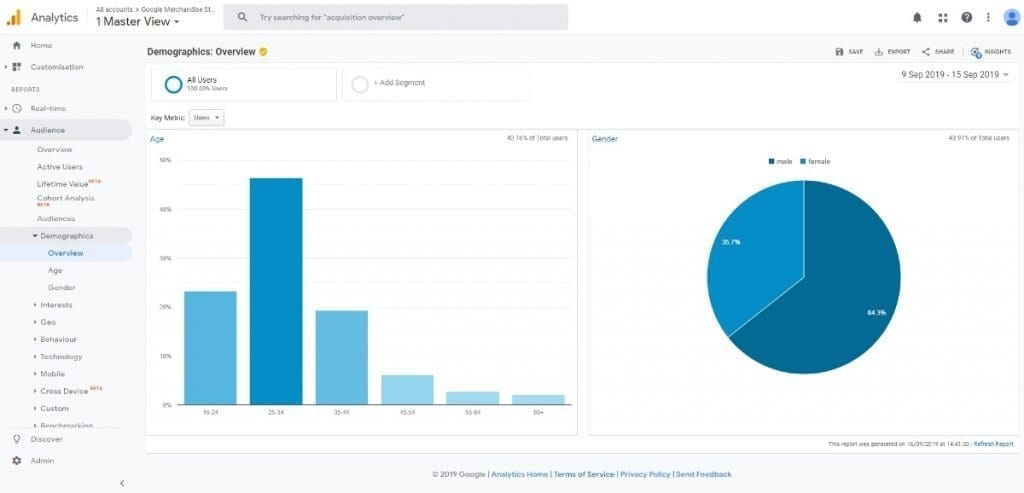
Aquí hay una serie de métricas que pueden ayudar a informar tu estrategia de comercio electrónico:
- Usuarios nuevos:% de visitantes que visitan tu tienda por primera vez
- País: los países en los que residen sus visitantes
- Idioma: los idiomas que hablan tus visitantes
- Grupo de edad: la edad de sus visitantes
- Sistema operativo: qué tipo de sistema operativo utilizan los visitantes (por ejemplo, iOS frente a Google)
Tener en cuenta toda esta información puede ayudarte a hacer cosas como:
- Averigua de qué países provienen tus audiencias más interesadas y ajusta la inversión publicitaria o la logística en consecuencia.
- Descubre qué grupos demográficos están gastando en interactuar con tu tienda y redobla tus campañas de marketing dirigidas a ellos.
3. Informes de comportamiento
Los informes de comportamiento muestran lo que hacen los visitantes de tu sitio. Por ejemplo, tendrás acceso a métricas como:
- Páginas por sesión: el número promedio de páginas vistas por los visitantes
- Duración media de la sesión: cuánto tiempo pasan los visitantes en tu tienda
- Tasa de rebote: el número de visitantes que abandonan tu sitio después de ver solo una página
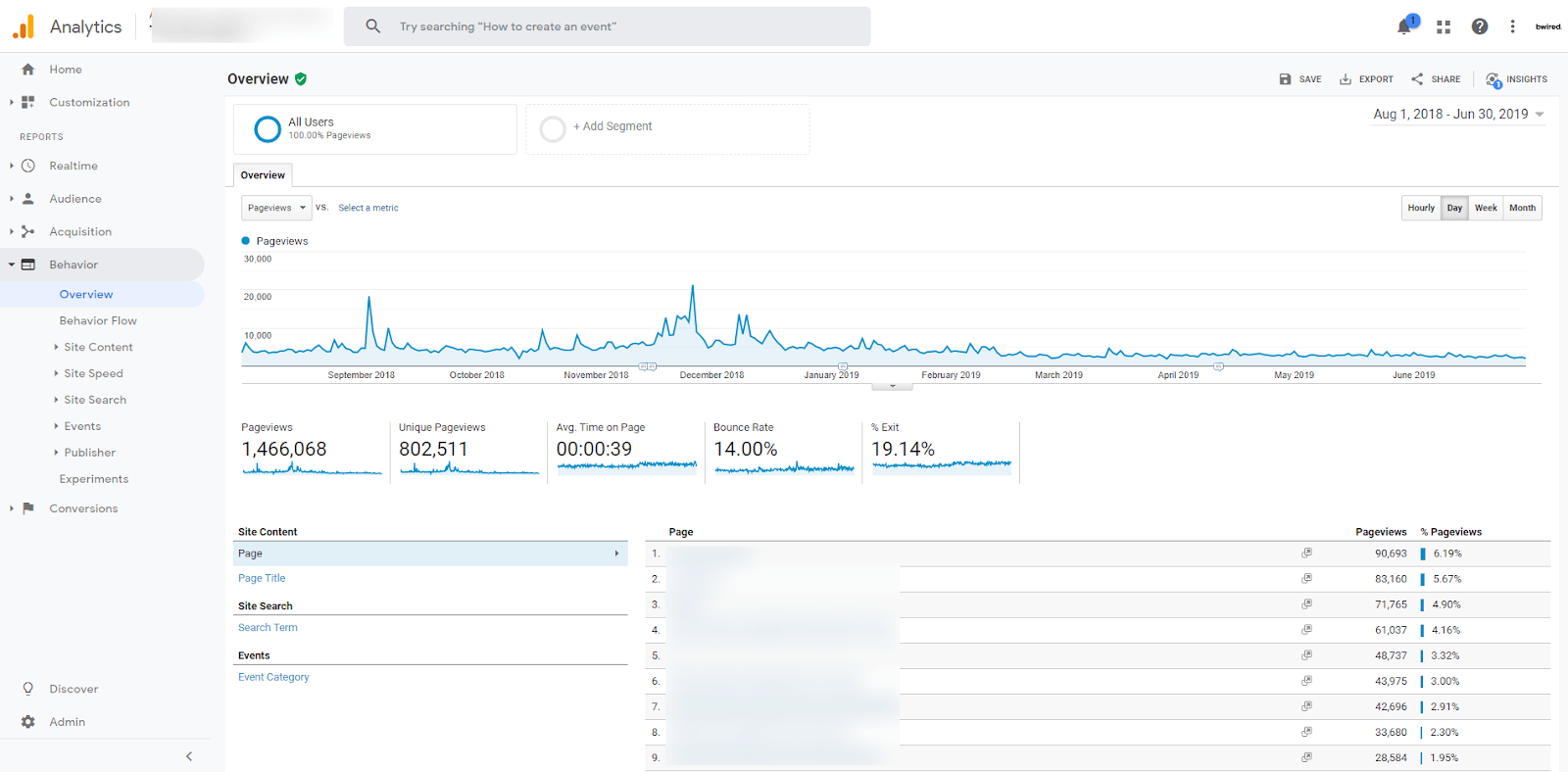
Las métricas más avanzadas, como el informe de flujo de comportamiento, te permiten ver las rutas que los visitantes siguen habitualmente en tu sitio web, desde que llegan a tu sitio web hasta que lo abandonan.
Además, también hay un montón de métricas técnicas y de velocidad útiles para el sitio. Por lo tanto, siempre puedes asegurarte de que tu sitio se cargue rápidamente.
Con los informes de comportamiento, puedes, por ejemplo, determinar la eficacia de tus páginas de destino y realizar ajustes que generen tasas de conversión más altas.
4. Informes de comercio electrónico/conversión
En Conversiones, encontrarás tus informes de comercio electrónico. Si bien los análisis de Shopify son excelentes, el uso de Google Analytics te permite ir un paso más allá.

El seguimiento del comercio electrónico puede ayudarte a descubrir cosas como:
- Qué productos compran sus clientes y cuánto gastan
- Cuántos visitantes se convierten en clientes de pago
- Los puntos en los que muchos clientes potenciales no realizan conversiones y las razones probables
- Cuántas visitas o tiempo en promedio se necesitan para convertir a un visitante en cliente
A medida que comiences a vender, los datos de conversión te ayudarán a refinar tu embudo de ventas de ecom. Por ejemplo, analizar los datos puede ayudarte a entender:
- Si ofrecer envío gratuito le permitirá aumentar su margen de beneficio al finalizar la compra
- Qué tipos de productos o colecciones gustan más a los clientes, para que puedas colocarlos en tu página de inicio.
- Cómo afecta la suma de ventas adicionales y ventas cruzadas a la tasa de conversión, al valor de los pedidos y a los ingresos generales
- Cómo mejorar las páginas de tus productos comparando métricas como el% de usuarios que se han añadido al carrito en comparación con los que lo han visto en el sitio.
5. Campañas
Obviamente, una de las cosas más importantes a tener en cuenta son las campañas de marketing.
Uso de Google creador de URL de campaña, puedes realizar un seguimiento rápido y sencillo del rendimiento de tu campaña con una URL rastreable.
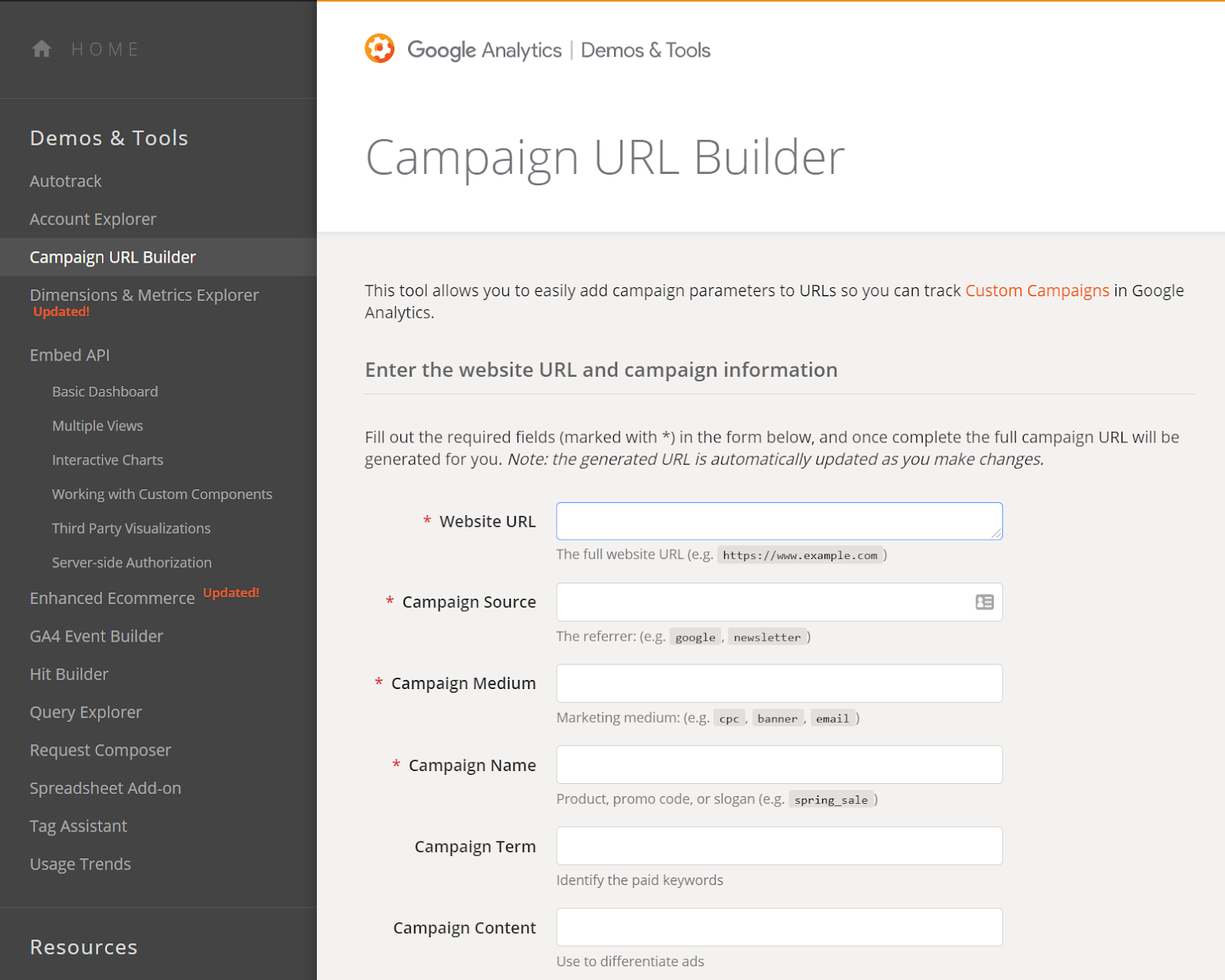
Simplemente crea un enlace añadiendo la información relevante y, a cambio, Google te dará un enlace rastreable.
Cuando utilizas estas URL para tus campañas de marketing (correo electrónico, anuncios de búsqueda, etc.) Google Analytics reconocerá y etiquetará automáticamente las campañas.
Para ver los datos sobre el rendimiento de sus campañas, todo lo que tiene que hacer es ir a Adquisiciones > Campañas.
¡Avanza y recopila datos!
Google Analytics puede resultar intimidante para los emprendedores en ciernes de Shopify. Pero las recompensas valen totalmente el esfuerzo necesario para prepararlo.
Esta guía no es en absoluto exhaustiva. Sin embargo, el objetivo es mostrarle cómo empezar a utilizar Google Analytics de inmediato.
Como estoy seguro de que sabe, empezar es a menudo la parte más difícil. Pero empezar a menudo desencadena un efecto de bola de nieve que te transformará en un profesional de Google Analytics en un par de semanas.
Entonces, ¿qué estás esperando? ¡Añada Google Analytics a su tienda y comience a recopilar datos valiosos hoy mismo!
¡Ahora te toca a ti! ¿Usas Google Analytics para Shopify? ¿Qué métricas te parecen más útiles? Háznoslo saber en los comentarios de abajo.





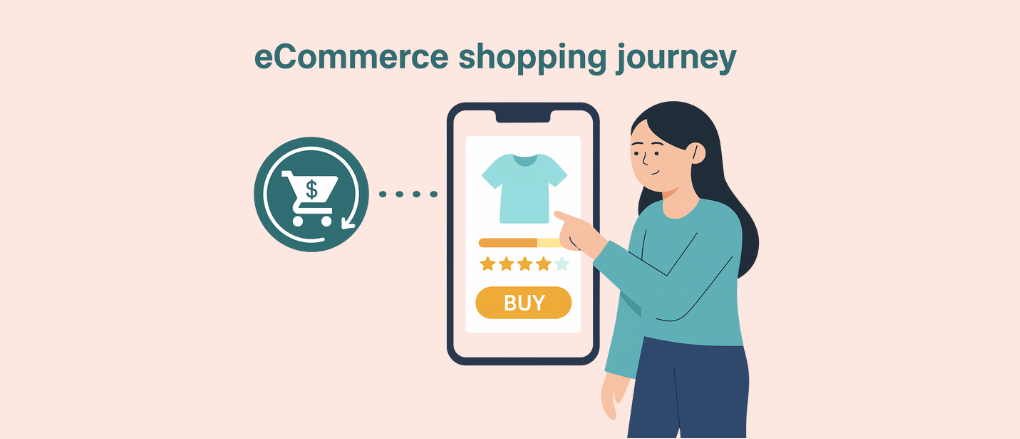

.png)
